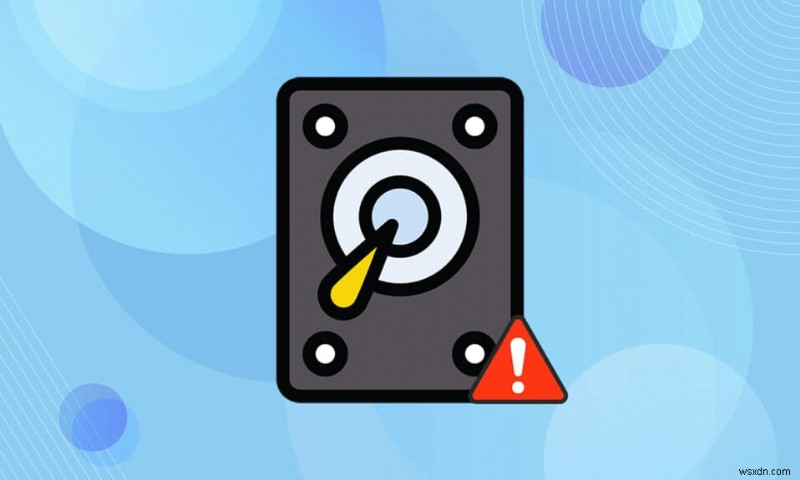
Windows 10 đã hoạt động tốt và giành được vị trí rất tốt trong lòng mọi người. Các tính năng mới và cập nhật thường xuyên làm cho nó tốt hơn so với các phiên bản trước. Nhưng điều này không có nghĩa là Windows 10 không có lỗi hoặc bất kỳ vấn đề nào. Một trong những lỗi như vậy là đĩa chưa được phân bổ không thể tạo phân vùng. Nếu bạn đang gặp phải vấn đề tương tự, thì bài viết này về cách khắc phục không thể tạo phân vùng mới không gian chưa được phân bổ trong vấn đề Windows 10 sẽ giúp bạn giải quyết vấn đề tương tự.

Cách khắc phục Không thể tạo phân vùng mới không gian chưa được phân bổ trên Windows 10
Quá trình cài đặt Windows 10 đã đưa ra các thông báo lỗi khác nhau trong quá trình này. Nhiều người dùng đã báo cáo rằng cài đặt Windows 10 bị đóng băng ngay cả trước khi quá trình bắt đầu khi cài đặt nó từ ổ USB có thể khởi động. Hầu hết các vấn đề được giải quyết bằng cách khởi động lại hoặc chạy trình khắc phục sự cố. Nhưng điều này không thể tạo ra một lỗi phân vùng mới trông khác với tất cả. Làm theo bất kỳ phương pháp nào bên dưới để giải quyết vấn đề này.
Dưới đây là một số lý do giải thích cho vấn đề này.
- Các thiết bị ngoại vi được kết nối
- Ổ đĩa flash USB 3.0
- Không thể tạo phân vùng mới
Phương pháp 1:Xóa các ổ đĩa ngoài
Đôi khi, hệ điều hành sẽ nhận ra các ổ đĩa đính kèm khác là ổ cứng mặc định và gây nhầm lẫn cho chúng trong khi cài đặt. Vì vậy, xóa tất cả các ổ đĩa ngoài, chẳng hạn như HHD , SSD hoặc thẻ SD được khuyến khích. Làm theo các điểm đã cho để sửa lỗi.
- Đảm bảo rằng bạn chỉ kết nối ổ đĩa được kết nối với cổng USB cần thiết cho quá trình cài đặt.
- Ngoài các thiết bị lưu trữ bên ngoài, xóa tất cả các thiết bị ngoại vi khỏi cổng USB và chỉ kết nối ổ USB có thể khởi động . Sau đó, bắt đầu cài đặt lại.

Phương pháp 2:Sử dụng Ổ đĩa flash USB 2.0
Nếu bạn đang sử dụng USB 3.0 ổ đĩa flash để cài đặt Windows 10, sau đó điều này cũng có thể gây ra sự cố không thể tạo phân vùng mới chưa phân bổ dung lượng trong Windows 10. Vì vậy, hãy thử cài đặt lại bằng USB 2.0 ổ đĩa flash.

Phương pháp 3:Tạo phân vùng bằng Diskpart
Hãy làm theo các bước dưới đây một cách cẩn thận và đặt phân vùng chính được sử dụng trên máy tính của bạn để sửa lỗi đĩa chưa được phân bổ không thể tạo phân vùng.
Lưu ý: Sử dụng lệnh diskpart sẽ xóa tất cả dữ liệu trên ổ cứng đã chọn. Bạn nên có một bản sao lưu hoặc sử dụng nó trên một máy tính mới. Ngoài ra, hãy xóa mọi thẻ sd khác khỏi PC.
1. Sử dụng USB có thể khởi động hoặc DVD để bắt đầu thiết lập Windows 10 . Đọc bài viết của chúng tôi để tạo ổ USB có thể khởi động.
2. Nhấp vào Sửa chữa nếu bạn thấy thông báo lỗi.
3. Sau đó, nhấp vào Khắc phục sự cố rồi đến Công cụ nâng cao .
4. Bây giờ, chọn Command Prompt .
5. Nhập start diskpart và nhấn Enter phím .

6. Nhập danh sách đĩa ra lệnh và nhấn Enter phím để xem danh sách các ổ đĩa.

7. Tiếp theo, gõ lệnh select disk 0 và nhấn phím Enter .
Lưu ý: Chúng tôi đã chọn đĩa 0 làm ví dụ.

8. Bây giờ, hãy nhập các lệnh sau theo cùng một thứ tự và nhấn Enter phím sau mỗi lệnh.
clean create partition primary active format fs=ntfs quick assign
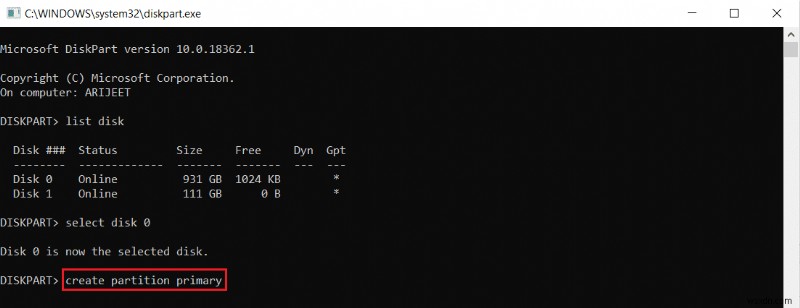
9. Nhập thoát và nhấn Enter phím .
10. Thử cài đặt Windows 10 một lần nữa.
Phương pháp 4:Làm cho phân vùng hoạt động
Làm theo hướng dẫn dưới đây để kích hoạt phân vùng mong muốn để cài đặt Windows 10 nhằm khắc phục lỗi đĩa chưa được phân bổ không thể tạo phân vùng.
1. Bắt đầu thiết lập Windows 10 sử dụng USB có thể khởi động hoặc DVD .
2. Nhấp vào Sửa chữa nếu bạn thấy thông báo lỗi.
3. Tiếp theo, nhấp vào Khắc phục sự cố rồi đến Công cụ nâng cao .
4. Bây giờ, chọn Command Prompt .
5. Nhập lệnh start diskpart và nhấn Enter phím .
6. Sau đó, nhập danh sách đĩa ra lệnh và nhấn Enter phím để xem danh sách ổ đĩa.
7. Nhập lệnh chọn đĩa 0 và nhấn phím Enter .
Lưu ý: Chúng tôi đã chọn đĩa 0 làm ví dụ.

8. Bây giờ hãy nhập danh sách phân vùng và nhấn Enter key để xem các phân vùng đĩa.
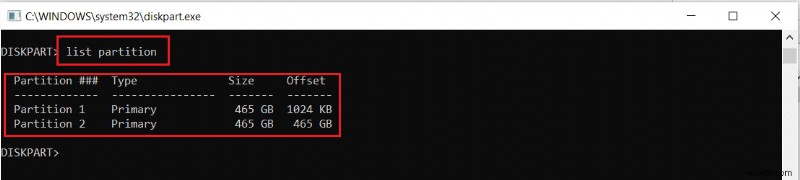
9. Nhập phân vùng 2 và nhấn Enter phím .
Lưu ý: Chúng tôi đã chọn phân vùng 2 làm ví dụ.
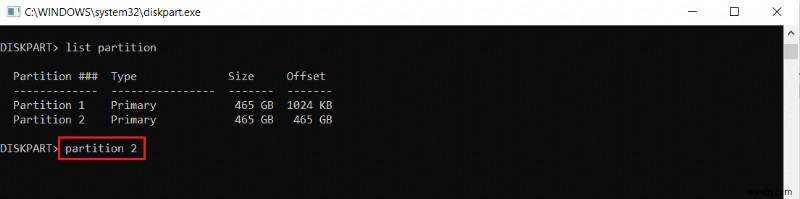
10. Nhập hoạt động ra lệnh và nhấn Enter phím .

11. Bây giờ, hãy nhập Thoát và nhấn Enter key .
12. Cuối cùng, hãy thử cài đặt Windows 10 một lần nữa.
Phương pháp 5:Chuyển đổi MPR sang GPT
GPT sẽ cho phép bạn có nhiều hơn bốn phân vùng trên mỗi đĩa vì nó không có bất kỳ giới hạn phân vùng nào. MPR hoạt động dựa trên bảng phân vùng BIOS. Chuyển đổi MPR sang GPT có thể giúp giải quyết lỗi không thể tạo phân vùng mới chưa phân bổ không gian Windows 10.
1. Sử dụng USB có thể khởi động hoặc DVD để bắt đầu thiết lập Windows 10 .
2. Nhấp vào Sửa chữa nếu bạn thấy thông báo lỗi.
3. Tại đây, hãy nhấp vào Khắc phục sự cố rồi đến Nâng cao công cụ .
4. Bây giờ, chọn Command Prompt .
5. Nhập start diskpart ra lệnh và nhấn Enter phím .
6. Sau đó, nhập danh sách đĩa và nhấn Enter phím .
7. Tại đây, gõ lệnh select disk 0 và nhấn phím Enter .
Lưu ý: Chúng tôi đã chọn đĩa 0 làm ví dụ.

8. Bây giờ hãy nhập sạch ra lệnh và nhấn Enter phím .

9. Sau đó, nhập chuyển đổi gpt ra lệnh và nhấn Enter phím .

10. Sau khi quá trình hoàn tất, hãy nhập thoát và nhấn Enter .
Câu hỏi thường gặp (FAQ)
Q1. Có bất kỳ công cụ nào của bên thứ ba để làm cho các phân vùng hoạt động không?
Trả lời. Có , có một số công cụ như EaseUS Partition master để kích hoạt một phân vùng mà không cần sử dụng Diskpart .
Quý 2. Liệu việc thay đổi cài đặt BIOS có giúp khắc phục sự cố này không thể tạo không gian phân vùng mới chưa được phân bổ Lỗi Windows 10?
Trả lời. Có , sẽ hữu ích nếu bạn đặt ổ cứng trở thành thiết bị khởi động được ưu tiên bằng cách sử dụng cài đặt BIOS . Tuy nhiên, bạn nên thực hiện các thay đổi trong BIOS với sự trợ giúp của người có kinh nghiệm.
Được đề xuất:
- ASL có ý nghĩa gì đối với Omegle?
- Cách tạo màn hình tối giản trên Windows 10
- Cách truy cập Bảng điều khiển âm thanh trên Windows 10
- Khắc phục tính năng Tự động phát trên YouTube không hoạt động
Chúng tôi hy vọng bài viết của chúng tôi về cách khắc phục không thể tạo phân vùng mới không gian chưa được phân bổ trên Windows 10 đã giúp bạn. Bạn có thể đưa ra đề xuất và phản hồi của mình về bài viết này trong phần bình luận bên dưới.
